ps非主流青黄色韩系效果(2)
来源:photoshop联盟
作者:Sener
学习:2529人次
2、创建色彩平衡调整图层,对阴影、中间调、高光进行调整,参数设置如图6- 8,效果如图9。这一步主要是增加图片暗部的青蓝色。
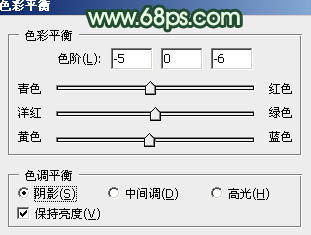
<图6>
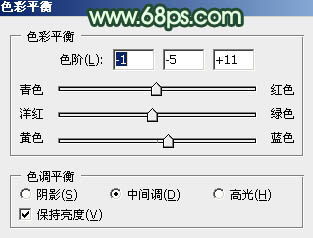
<图7>
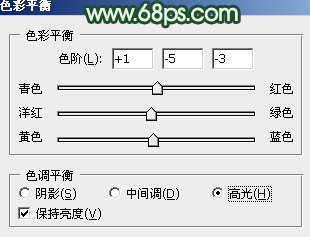
<图8>

<图9>
3、把背景图层复制一层,按Ctrl+ Shift + ] 置顶,按住Alt键添加图层蒙版,用白色画笔把人物部分擦出来,效果如下图。

<图10>
4、调出当前图层蒙版选区,创建曲线调整图层,对RGB,蓝进行调整,参数设置如图11,效果如图12。这一步把人物整体调亮。

<图11>

<图12>
5、调出当前图层蒙版选区,创建可选颜色调整图层,对黄、白、黑进行调整,参数设置如图13- 15,效果如图16。这一步人物高光部分的颜色,增强人物质感。

<图13>
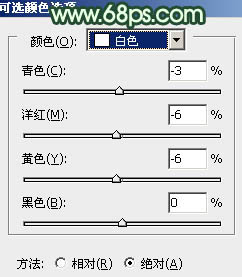
<图14>

<图15>

<图16>
学习 · 提示
相关教程
关注大神微博加入>>
网友求助,请回答!







